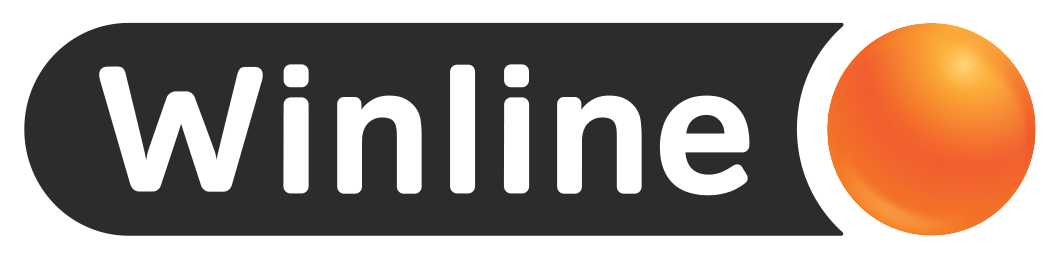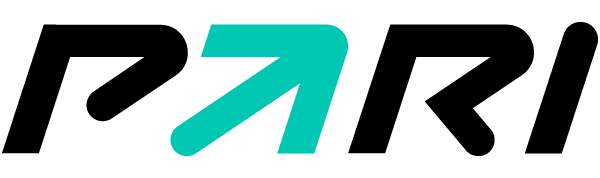Серия игр Sims направлена на высокую реалистичность механик. Здесь каждая геймплейная особенность реализована и продумана со всех сторон. Играть в подобное - одно удовольствие. Наверное, единственный существенный недостаток Симс заключается в относительно небольшом спектре предметов окружения. Кастомизация как таковая, конечно, присутствует, но угодить миллиардам пользователей не всегда удается.
Следовательно, по этой причине разработчиками было решено дать геймерам возможность добавлять какие-то компоненты через прямое взаимодействие с игровыми объектами. Так, можно найти в интернете понравившийся особняк или, наоборот, небольшой домик у реки и добавить его в текущее внутриигровое сохранение. О том, как сделать это правильно, будет рассказано в данном гайде.
Пошаговая установка дома
Для начала следует прояснить ситуацию чуть более детально: строения, по большей своей части, не являются полноценными модами. Это, скорее, небольшие дополнения. Следовательно, установка данных файлов как модов - в корне неверное решение. Причина тому проста: разные расширения компонентов. Если в модах это зачастую просто скрипты, то в файлах строений - полноценные 3D-объекты с описаниями координат вершин, расположения в пространстве и тому подобного. Не будем вдаваться в технические подробности, переходим к делу.
Шаг 1: установка и распаковка файлов
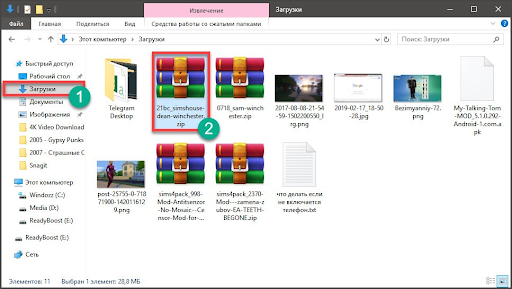
Казалось бы, найти желаемую постройку достаточно просто - вбил в поиск ключевые слова, зашел на сайт и скачал. Однако, спешим вас предупредить: в подобные файлы (особенно скриптовые) нередко “вшиваются” вирусы. Будьте крайне аккуратны и выполняйте установку только из проверенных источников. Это могут быть известные сайты, пользующиеся высоким спросом среди юзеров, или малоизвестные, но стремительно развивающиеся сайты, которые только набирают популярность и имеют хотя бы пару десятков хороших отзывов на тематических форумах.
Итак, выбрав источник и загрузив компоненты, в большинстве случаев вашему взору представится архив. На компьютере потребуется архиватор (желательно 7-zip или WinRar, они универсальны). Часто представлены популярные расширения по типу .zip, .rar и .7z. Играть работать с такими форматами данных не умеет, поэтому обязательно распаковываем архивы. Чаще всего достаточно кликнуть правой кнопкой мыши по файлу и нажать “Распаковать здесь”. Элементы появятся в текущей директории.
Дальше следует заняться перемещением всех файлов из текущего каталога в требуемый. Переходим по пути Documents\Electronic Arts\The Sims 4 и отыскиваем здесь папку с названием “Tray”. Сюда, собственно говоря, и нужно будет поместить все распакованные файлы. Игра умеет читать следующие форматы: .bpi, .blueprint и .trayitem (плюс элементы с кодом, но они не входят в содержание объектов).
Шаг 2: эксплуатация в игре
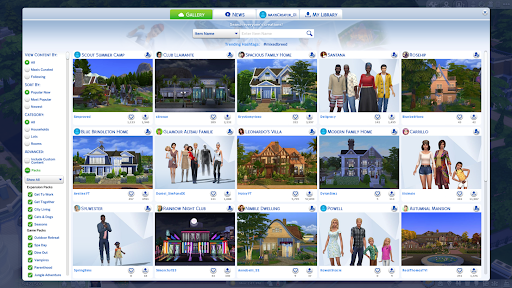
Последний шаг - применение установленных объектов в игре. Если все сделали правильно, то не спешите радоваться, ведь сами по себе здания генерироваться не будут. Все установленные дополнения находятся во вкладке “Моя библиотека”. Открываем ее (горячая клавиша F4) и находим нужный объект. Можно применить сортировку, тогда процесс пойдет быстрее. Однако в таком режиме можно лишь просмотреть доступные участки. Чтобы разместить их, необходимо открыть желаемое сохранение, зайти в библиотеку, выбрать объект и нажать “Разместить”.